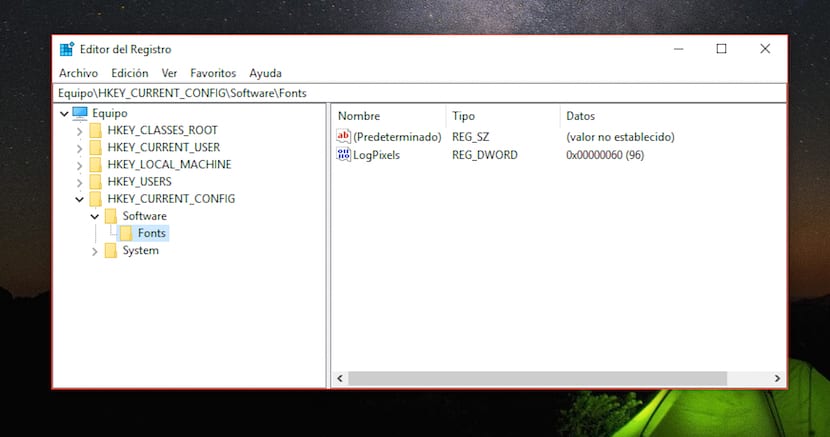
การเข้าถึงการกำหนดค่าระบบบางอย่างมักไม่สามารถใช้ได้สำหรับทุกคนส่วนใหญ่เป็นเพราะข้อมูลที่มีอยู่อาจทำให้พฤติกรรมของอุปกรณ์เปลี่ยนแปลงไปได้หากมีการแก้ไขโดยปราศจากความรู้ที่จำเป็น รีจิสทรีของ Windows หรือที่รู้จักกันดีในชื่อ Regedit เป็นหนึ่งในแอปพลิเคชันที่ต้องได้รับการแก้ไขอย่างรอบคอบและเรารู้อยู่เสมอว่าเรากำลังทำอะไรอยู่
En Windows Noticiasเราเผยแพร่บทช่วยสอนทุกวันโดยเราสามารถแก้ไขทั้งการทำงานของบางฟังก์ชันและซ่อมแซมฟังก์ชันที่หยุดทำงานได้อย่างถูกต้อง หากคุณมักจะจำเป็นต้องเข้าถึงรีจิสทรีของ Windows ในบทความนี้เราจะแสดงให้คุณเห็นว่าเราสามารถทำได้อย่างไร สร้างทางลัด Regedit ไปยังแถบงาน

ในการเข้าถึงรีจิสทรีของ Windows วิธีที่เร็วที่สุดคือการเข้าถึงผ่านเครื่องมือค้นหาของ Cortana โดยพิมพ์คำว่า regedit ในการยึดเข้ากับทาสก์บาร์เราจะดำเนินการในลักษณะเดียวกันเนื่องจากเราต้องเปิดแอปพลิเคชันก่อน ก่อนที่คุณจะสามารถปักหมุดไว้ที่แถบงาน.
เมื่อเราเปิดรีจิสทรีของ Windows แล้วเราจะไปที่ไอคอนที่แสดงถึงแอปพลิเคชันซึ่งอยู่บนแถบงานซึ่งจะพบทางลัดไปยังแอปพลิเคชันที่ใช้บ่อยที่สุดและที่ใดด้วย ไอคอนของแอพพลิเคชั่นที่เราเปิดไว้จะปรากฏขึ้น.
ต่อไปเราวางตัวเองไว้ด้านบนของไอคอนที่แสดงถึงแอปพลิเคชันและคลิกด้วยปุ่มขวา ภายในเมนูแบบเลื่อนลงที่แสดงตัวเลือกที่มีให้คลิกที่ ปักหมุดที่ทาสก์บาร์.
เมื่อเราเลือกตัวเลือกนี้ในแถบงานเราจะมีไฟล์ ทางลัดไปยัง Windows Registryด้วยวิธีนี้เราจะหลีกเลี่ยงการเข้าถึงผ่านช่องค้นหาของ Cortana